Les 5 meilleures applications de visualisation d'images Mac avec des fonctionnalités uniques
Added 2019-08-28
La vue Galerie du Finder vous permet de parcourir rapidement les dossiers de photos sur votre Mac avec un volet de prévisualisation amélioré et des métadonnées riches. Cependant, ces aperçus ne sont toujours pas assez volumineux pour vérifier les meilleurs plans. La prévisualisation fonctionne bien pour une utilisation de base, mais il manque les commandes de navigation puissantes et les fonctionnalités dont vous avez besoin pour une expérience supérieure.
Vous n'avez pas besoin d'une application lourde telle que Apple Photos ou Adobe Lightroom, ni d'une application prenant en charge des bases de données complexes, pour mettre à jour et organiser votre collection lors de l'affichage d'images. Nous allons vous montrer quelques-unes des meilleures applications de visualisation de photos pour macOS avec des fonctionnalités uniques et leur utilisation.
1. XnView MP
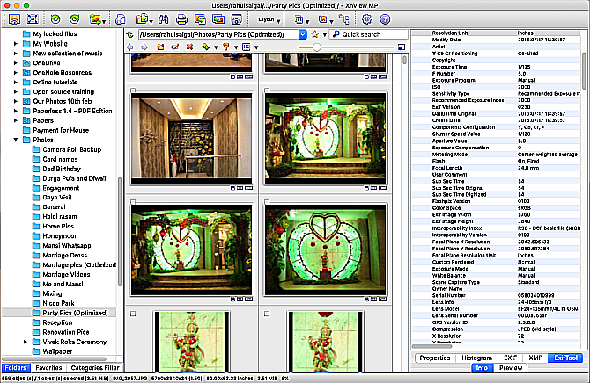
XnView MP est une application de visualisation et de catalogage de médias riche en fonctionnalités. Il fournit de nombreuses fonctionnalités souvent présentes uniquement dans les applications payantes, notamment des outils pour classer et trier les photos, des opérations par lots pour traiter plusieurs images, la possibilité de modifier des métadonnées et la prise en charge de 500 formats d'image. Voir Liste des formats pris en charge par XnView MP les revoir.
Lorsque vous lancez l'application pour la première fois, vous verrez trois panneaux. À gauche se trouve le système de fichiers du Finder avec trois onglets de section. Dossiers vous permet de parcourir une liste de dossiers sur votre ordinateur. Les photos que vous aimez deviennent visibles dans le Favoris . Pendant ce temps, le Filtre de catégories Cet onglet est constitué de catégories préconfigurées qui vous permettent de les agréger et de les étiqueter simultanément.
Le panneau central affiche des aperçus miniatures des images sélectionnées à gauche. Faites glisser le curseur pour ajuster leur taille. Vous pouvez également personnaliser le type d'affichage pour afficher plus ou moins de détails. Se diriger vers Voir > Voir comme et sélectionnez le type. En outre, l'application vous permet de trier les images par titre, date et taille de fichier, ou même de les filtrer par note, libellés, commentaires ou balises.
Sur le côté droit, vous verrez un panneau d’aperçu avec deux onglets de section: Info et Aperçu . Info vous permet de voir les propriétés du fichier, l'histogramme et les données EXIF. Basculer vers le Aperçu panneau pour vérifier l'image.
Caractéristiques uniques:
- Prise en charge des types de fichiers non standard, anciens, Photoshop, Corel, Autodesk et HEIF (format de fichier d'image à haute efficacité). Il gère également les caractères écrits pour les noms de fichiers et les dossiers dans différentes langues.
- XnView vous fournit de nombreuses options de personnalisation. Vous pouvez librement organiser les mises en page selon vos besoins. Aller vers Voir > Disposition et choisissez une option. Ou sélectionnez Libre faire votre mise en page personnalisée.
- L'application s'intègre à XnConvert pour vous aider à convertir, redimensionner par lots les images et appliquer différents types de réglages. Ceux-ci incluent la rotation, les filigranes, les filtres, les effets spéciaux, etc. Vous pouvez même annuler ces opérations sur les fichiers.
- XnView vous permet de créer des diaporamas personnalisés et de les projeter sur un autre moniteur. Vous pouvez configurer une minuterie (ou une pression au clavier), une taille d'écran, des effets de transition et une musique de fond.
Télécharger: XnView MP (Libre)
2. ApolloOne
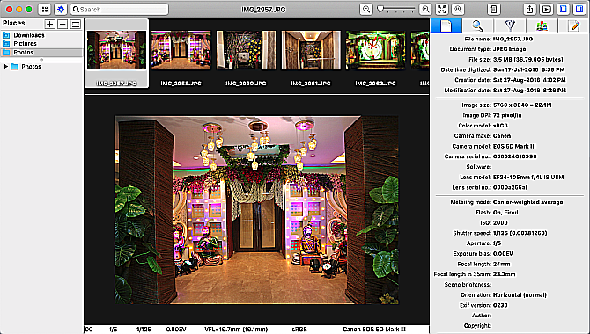
ApolloOne est une application intuitive de visualisation d'images qui vous permet d'organiser et d'afficher des photos de manière efficace. L'application dispose d'un moteur de traitement RAW intégré à l'appareil photo, qui vous permet de consulter rapidement les images avant de les importer. L'application vous donne accès à divers dossiers locaux et réseau via Des endroits . Pour configurer des espaces, appuyez sur Cmd + N ou cliquez sur le Navigateur bouton dans la barre d’outils.
Clique le Plus (+) symbole pour ajouter un dossier. En quelques frappes, vous pouvez parcourir librement le contenu. Pour inspecter une image, appuyez sur Cmd + I ou cliquez sur le Inspecteur bouton dans la barre d’outils. Ici, vous pouvez voir les détails d'une image et des informations relatives à l'appareil photo telles que son numéro de série, le nombre d'obturateurs, etc. ApolloOne prend en charge des milliers d'appareils photo numériques.
Vous pouvez trier les images par création, date de modification, taille de fichier et type, ou définir vos options de tri personnalisé de manière ascendante ou descendante. Vous pouvez également filtrer les images par balises, évaluations et étiquettes.
Le mode diaporama ( Préférences > Diaporama ) vous montre des photos avec 12 effets de transition et boucles différents. Vous pouvez même configurer une liste de lecture pour la jouer en arrière-plan. Pour démarrer un diaporama, appuyez sur F5 ; utilisation F6 pour l'arrêter.
Caractéristiques uniques:
- L'application dispose d'un puissant moteur de traitement RAW capable de restituer des images RAW sans délai. Il possède également un décodeur RAW intégré à la caméra, ce qui est utile pour une évaluation rapide des fichiers RAW.
- ApolloOne utilise le GPU pour accélérer l’affichage des images. Cela sacrifie la qualité pour la vitesse dans une certaine mesure. Pour améliorer la qualité, allumez Préférences > Apparence > Mise à l'échelle d'image de haute qualité . Vous n'avez pas besoin de manipuler ces options sur les nouveaux Mac.
- Lorsque vous parcourez des photos, l’application vous donne une autre vue de toutes les images, comme une bande de film ( Outils > Montrer la bande de film ) en haut de la fenêtre. Cette bande génère des vignettes haute résolution d'images et améliore l'expérience de navigation.
- Vous pouvez également modifier les métadonnées utilisées par Spotlight pour l'indexation. Pour ce faire, éditez le Mots clés champ, et en quelques secondes, vous pouvez rechercher des images par mots-clés. ApolloOne prend entièrement en charge les attributs étendus macOS, ce qui rend le marquage beaucoup plus puissant.
- Avec mode fiche contact ( Voir > Feuille de contact ), les vignettes s’affichent sous forme de grille. Grâce à cela, vous pouvez effectuer des opérations de fichier en bloc.
Télécharger: ApolloOne (Gratuit, version premium disponible)
3. qView
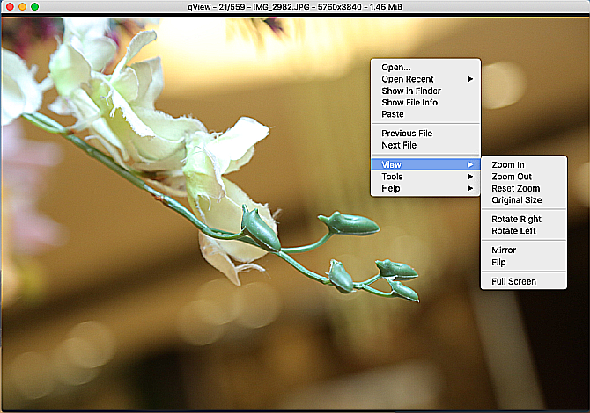
qView est une application simple, multiplate-forme et minimale pour la visionneuse d'images, sans barres d'outils ni éléments de menu inutiles. Il se concentre uniquement sur votre image avec une barre de titre descriptive indiquant le nom du fichier, son numéro, sa résolution et sa taille. Lorsque vous lancez l’application pour la première fois, une fenêtre vide s’affiche. Aller vers Fichier > Ouvrir et choisissez un dossier pour afficher son contenu.
Appuyez sur les touches fléchées gauche ou droite pour parcourir les photos. Faites défiler la molette de la souris pour effectuer un zoom avant ou arrière et cliquez avec le bouton droit de la souris sur l'image pour accéder à la boîte de dialogue d'informations. Vous pouvez faire pivoter, retourner les images ou passer à la taille d'origine pour les afficher en détail.
Caractéristiques uniques:
- L'application est légère sur les ressources. Même lorsque vous visionnez des images haute résolution, la consommation de RAM et de processeur reste raisonnable. Avec le préchargement multithread, vous ne verrez aucun retard lors de la navigation dans les photos.
- qView prend en charge les fichiers GIF, ce qui vous permet d'augmenter ou de réduire la vitesse ou d'enregistrer une image spécifique. Aller vers Outils > Contrôles GIF explorer les options.
- L'application vous permet de visualiser des photos en mode diaporama. Aller à Préférences > Divers pour accéder aux options du diaporama. Ici, vous pouvez personnaliser la minuterie, les paramètres de préchargement, la boucle et la direction du diaporama.
- qView vous offre plusieurs raccourcis pour naviguer, accéder à différentes options et convivialité. Aller au qVoir la page GitHub pour voir la liste des raccourcis.
Télécharger: qVoir (Libre)
4. fragment
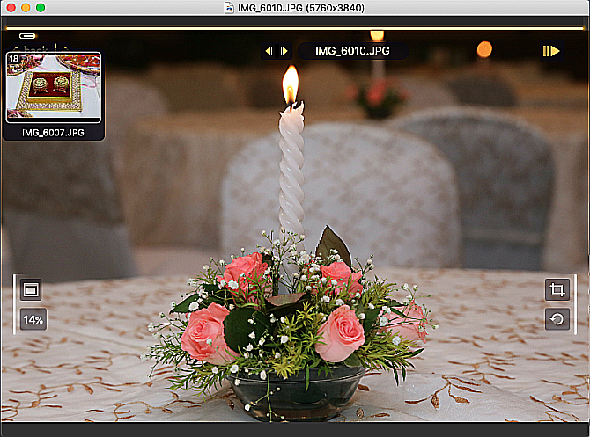
Fragment est une application de visualisation d'images multiplate-forme. Il est basé sur une interface d'affichage tête haute (HUD), similaire à un jeu vidéo, permettant de représenter visuellement les données. Vous ne verrez aucune barre d’outils, menus ou boutons. Les commandes ne sont superposées à l'écran que lorsque vous pointez sur les éléments d'interface avec la souris. Les commandes que vous voyez dépendent de la position de votre souris sur l'écran.
Pour commencer, cliquez sur le pas d'image lien et naviguez vers un dossier. Lorsque vous survolez la souris en haut de la fenêtre, une bande de miniatures de type chronologie apparaît. Ensuite, passez votre souris sur le côté pour ouvrir les panneaux de bord.
Le panneau de gauche propose différents modes de visualisation. Et le panneau de droite vous permet de recadrer ou de faire pivoter l'image. En bas, vous verrez les détails de votre photo.
Caractéristiques uniques:
- Lorsque vous passez la souris au sommet de la souris, faites glisser l'indicateur pour effectuer un survol à grande vitesse. De cette façon, vous pouvez rapidement jeter un coup d’œil sur les photos et, lorsque vous cliquez sur la vignette, celle-ci s’ouvre directement.
- Dans Préférences , vous pouvez régler la molette de la souris sur zoom avant / arrière ou parcourir les images suivantes / précédentes. Vous pouvez également modifier l'arrière-plan, la géométrie de la fenêtre et d'autres options.
- Prend en charge l'affichage de 30 formats d'image, ainsi que de PSD, HDR, PFM, TIFF, etc. Le visualiseur GIF animé intégré possède un contrôle de la vitesse et vous permet également de sauvegarder des images particulières.
- Cliquez sur le bouton déroulant de l'image pour ouvrir le menu contextuel. À partir de là, vous pouvez directement partager votre photo sur Facebook, la déplacer ou la copier à un autre endroit et voir les propriétés du fichier.
- Fragment offre également des fonctionnalités uniques liées au diaporama. Il y a plus de 50 transitions avec des réglages différents. Pendant la lecture du diaporama, vous pouvez toujours naviguer, parcourir, éditer et supprimer des images.
Télécharger: Fragment (Libre)
5. Lyn
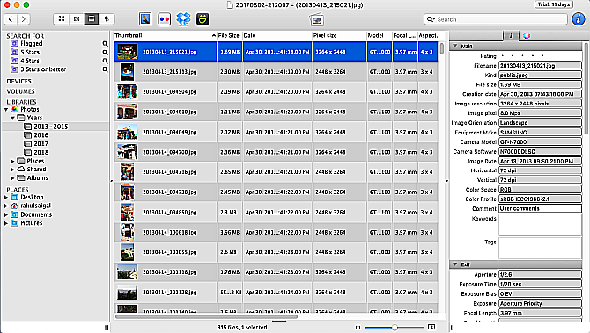
Lyn est un organisateur et un visualiseur de supports légers pour macOS. Il est conçu pour les photographes, les graphistes et les concepteurs Web. Il prend en charge les formats d'image non standard, anciens et RAW d'une large gamme d'appareils photo numériques. Avec un modèle de caméra Lyn prend en charge , il peut charger et redimensionner progressivement les images haute résolution plus rapidement.
L'application utilise la structure de dossiers typique du Finder. Contrairement à Photos ou à Adobe Lightroom, il n’utilise aucune bibliothèque d’images. La surcharge de base de données de cette procédure ralentit le processus d’affichage et consomme également les ressources de votre Mac.
Lorsque vous lancez l'application, vous verrez trois panneaux. À gauche, vous verrez toute la structure des dossiers, tous les dossiers intelligents que vous créez et les périphériques que vous avez connectés. La visionneuse affiche le contenu du dossier sélectionné, avec différentes options d'affichage. Vue de l'icône montre la vignette des images, et Vue liste montre une petite vignette avec les métadonnées de l'image. A droite, vous verrez le Inspecteur panneau.
Caractéristiques uniques:
- Lyn prend en charge les opérations multi-threads pour afficher des images haute résolution sans aucun délai. Lors de mes tests, cela ne consomme pas trop de ressources.
- L'application dispose d'une fonctionnalité de gestion des profils de couleur intégrée. Il peut détecter et appliquer tout profil de couleur spécifié dans la section EXIF ou Markernote.
- Lyn prend en charge les bibliothèques de photos stockées sur un disque dur externe. Il peut attacher et parcourir les bibliothèques sans aucun problème.
- L'application prend en charge l'édition non destructive, ce qui signifie que vous pouvez librement rogner, faire pivoter et modifier les métadonnées sans détruire l'image d'origine. Les détails sont sauvegardés dans un attribut de fichier spécial.
- Vous pouvez publier vos photos directement sur Flickr, Dropbox et SmugMug.
Télécharger: Lyn (20 $, essai gratuit disponible)
Editeurs d'images gratuits et payants pour Mac
Bien que la visualisation des images semble être une opération simple, différentes personnes ont divers cas d'utilisation. Bien que Preview puisse répondre à vos besoins, les applications décrites ici couvrent un large éventail d’options pour différents professionnels et cas d’utilisation. Vous pouvez essayer toutes ces solutions et voir laquelle correspond le mieux à vos besoins.




